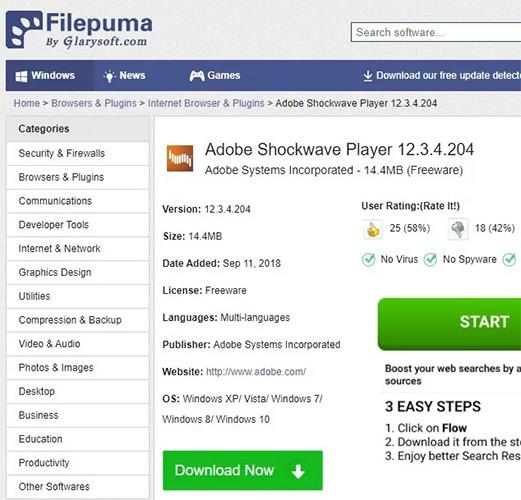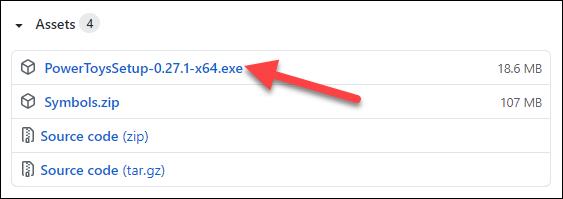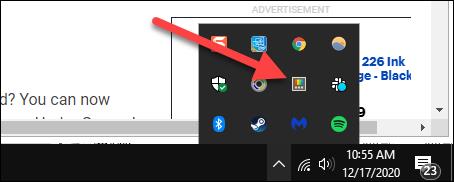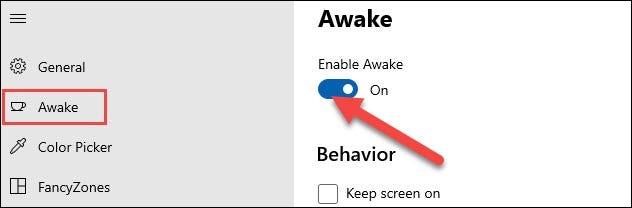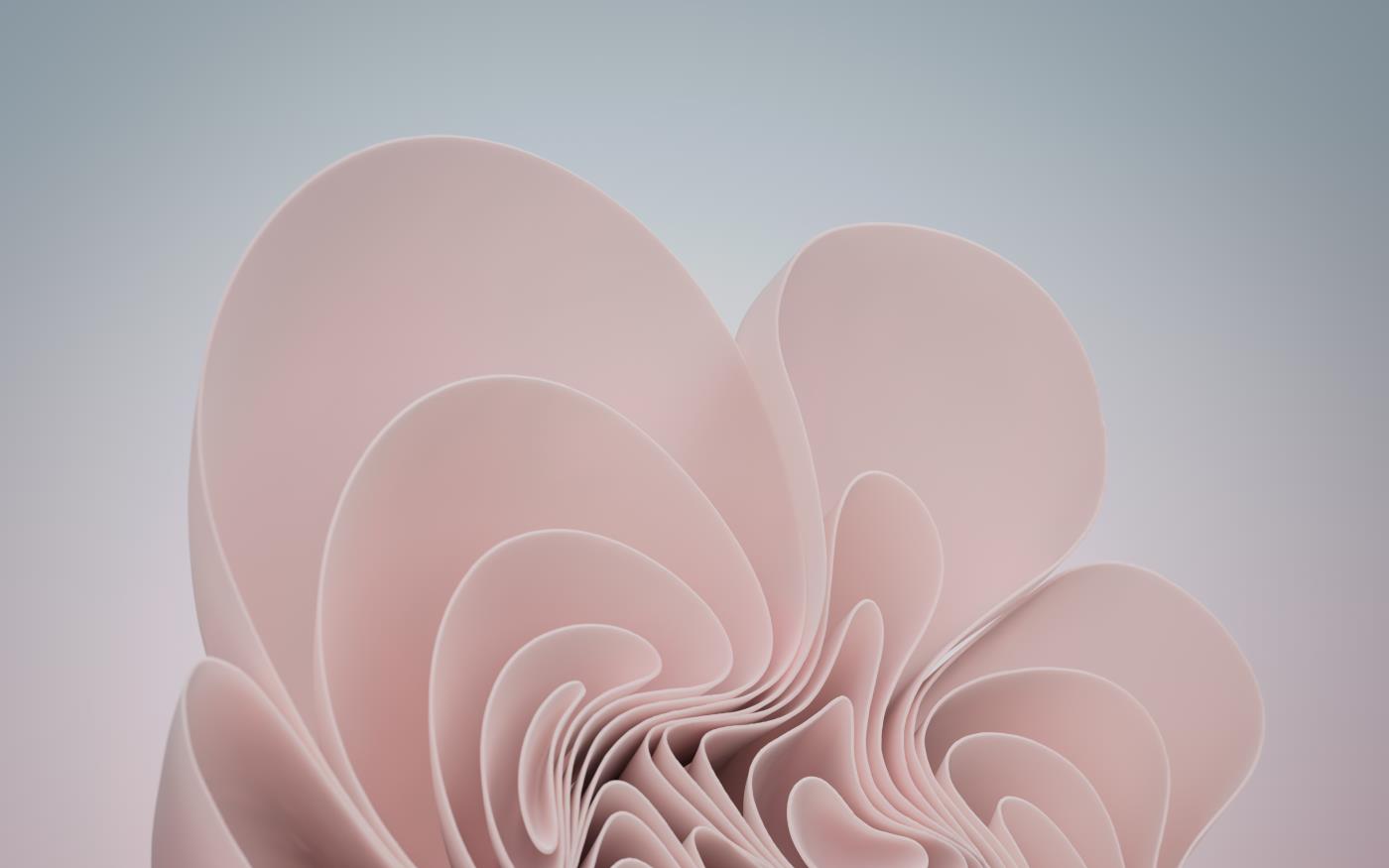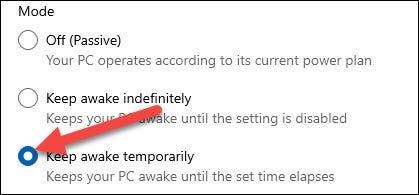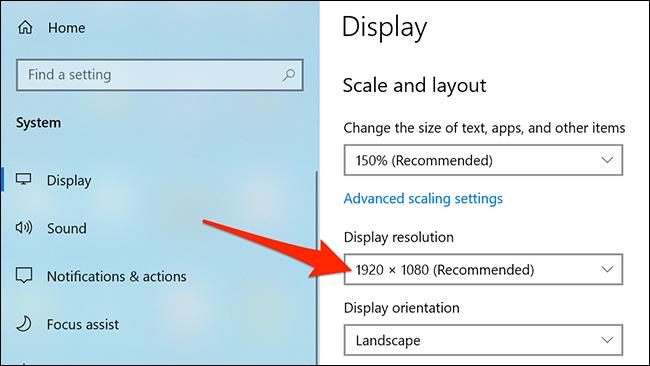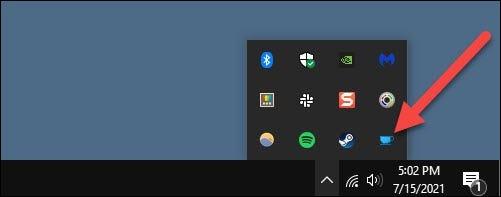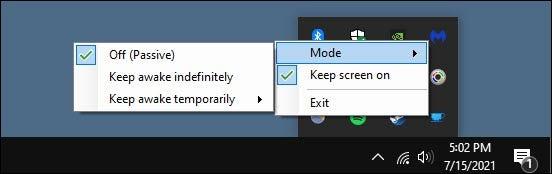Windows má řadu nastavení, která vám umožňují ovládat, kdy počítač přejde do režimu spánku, když není aktivní. V určitých situacích však možná budete chtít ponechat počítač vzhůru déle než obvykle, například když potřebujete stáhnout soubor, o kterém víte, že to bude trvat dlouho.
Namísto změny nastavení na úrovni systému a následného resetování, což je poměrně pracné, můžete jednoduše zastavit počítač pomocí nástroje nazvaného „Awake“ v sadě nástrojů „PowerToys“ společnosti Microsoft. Telefon přejde v případě potřeby do režimu spánku. .
Nejprve nainstalujte PowerToys do vašeho PC
Pokud o PowerToys nevíte, je to docela výkonná sbírka nástrojů, z nichž mnohé můžete použít k úpravě a vylepšení prostředí Windows. Nástroj Awake, o kterém mluvíme, je jen jedním z nich.
PowerToys lze stáhnout ze stránky GitHub společnosti Microsoft . Jedná se o aplikaci s otevřeným zdrojovým kódem a zcela zdarma. Stáhněte si soubor EXE z nejnovější verze (vyhněte se experimentálním verzím).
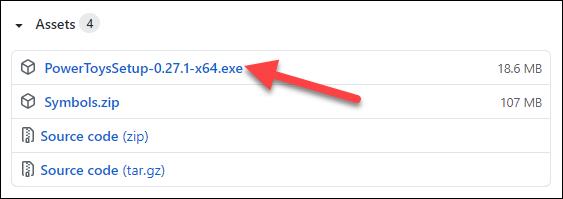
Jakmile je soubor stažen do počítače, klikněte na něj a postupujte podle pokynů pro instalaci jako obvykle.
Pro přístup na stránku nastavení FancyZones, jakmile je aplikace nainstalována, jednoduše otevřete PowerToys kliknutím na její ikonu na systémové liště na hlavním panelu, jak je znázorněno níže.
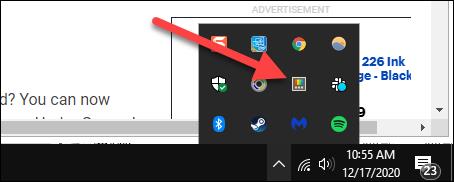
Jak používat nástroj „Awake“.
Když se otevře okno PowerToys, klikněte na „Awake“ z nabídky postranního panelu a zapněte možnost „ Enable Awake “.
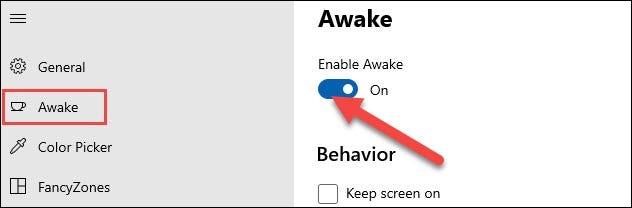
Nyní uvidíte, že se objeví některé možnosti. První je „ Nechat obrazovku zapnutou “ v části „ Chování “. Pokud tuto funkci povolíte, bude nejen fungovat počítač, ale také obrazovka bude stále zapnutá.
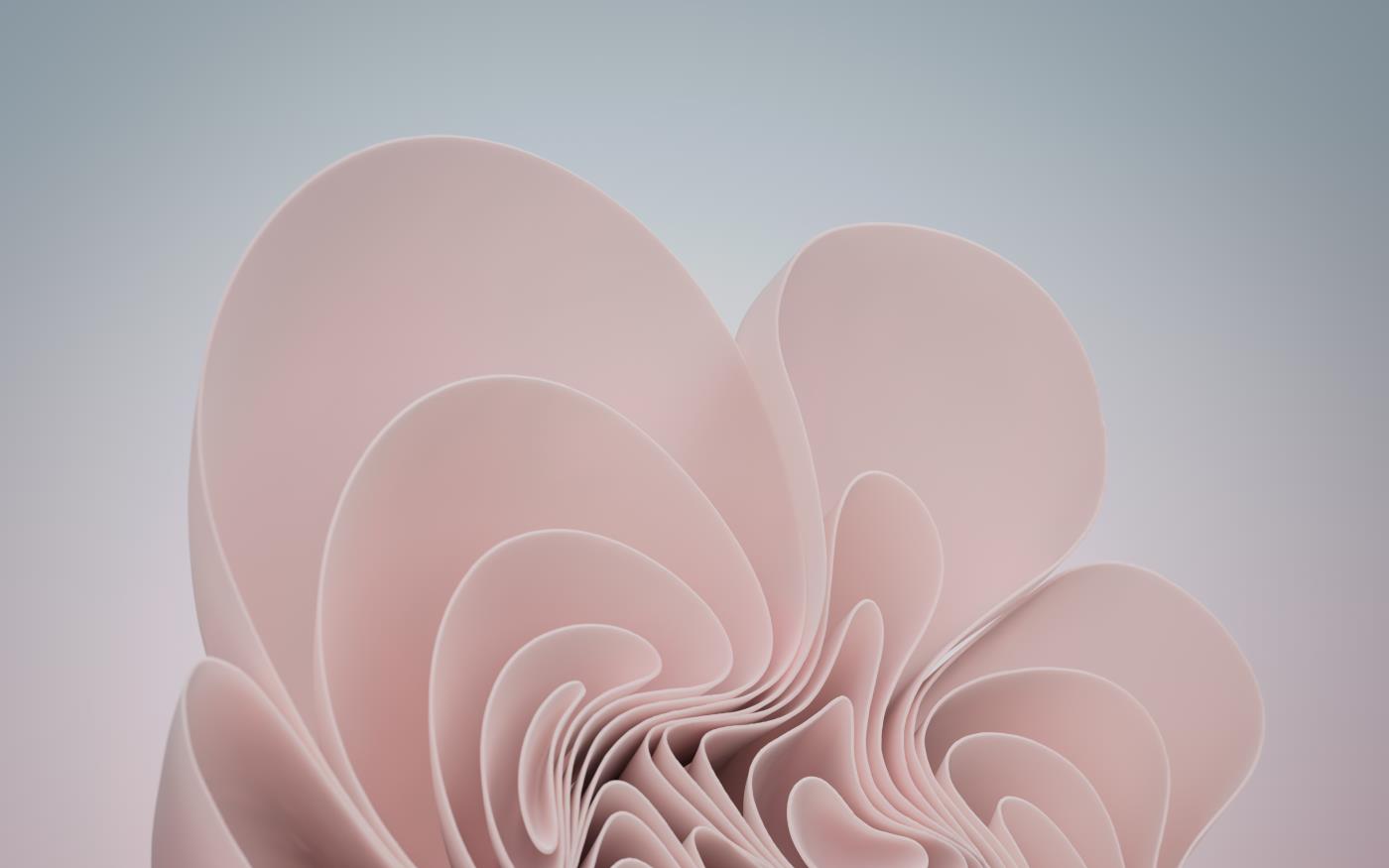
Dále si můžete vybrat režim, který chcete použít. Existují tři různé možnosti včetně:
- Off (Passive) : Počítač se bude spoléhat na stávající nastavení systému, aby určil, kdy přejít do režimu spánku.
- Keep Awake Infinity : Váš počítač zůstane vzhůru, dokud jej nevypnete nebo deaktivujete toto nastavení.
- Keep Awake Temporarily : Můžete nastavit konkrétní dobu, po kterou má počítač zůstat vzhůru.
Vyberte požadovaný režim.
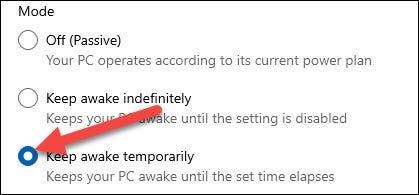
Pokud zvolíte režim „ Dočasně “ , můžete nastavit konkrétní hodiny a minuty.
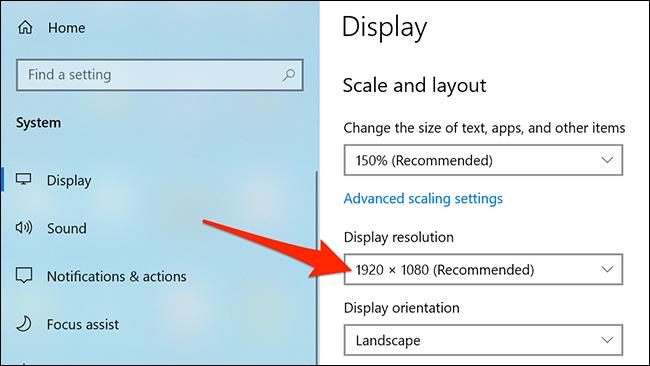
To je základní způsob použití nástroje Awake, ale ve skutečnosti existuje ještě jeden způsob, který je ještě jednodušší. Otevřete oznamovací oblast – běžně známou jako „System Tray“ – a klikněte pravým tlačítkem na ikonu šálku kávy.
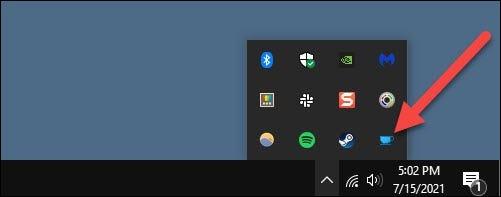
Otevře se malá nabídka a můžete vybrat „ Ponechat obrazovku zapnutou “ a umístit ukazatel myši na „ Režim “ pro rychlé přepínání mezi režimy přímo zde.
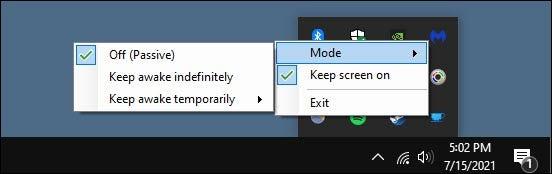
Chcete-li funkci Probuzení vypnout, stačí přistoupit ke stejným krokům popsaným výše a přepnout jej zpět na „ Vypnuto (pasivní) “.